30. Dezember 2013
Anzeige der laufenden Salden von Zahlungsmittelkonten
Zahlungsmittelkonten können so geführt werden, dass ihr aktueller Saldo dem tatsächlichen Kontostand entspricht. Damit ist es möglich, den aktuellen Kontostand von Zahlungsmittelkonten (zB. Bankkonten) mitlaufen zu lassen. Wie das geht und was dabei zu beachten ist, erklären wir im folgenden Blogeintrag.
Was ist eine Saldenliste?
Im Rahmen der Saldenlisten wird unter anderem der "Kontostand" eines Zahlungsmittelkontos angezeigt. Dabei werden alle Kontobewegungen erfasst (auch private Entnahmen bzw. Einlagen sowie Überweisungen zwischen verschiedenen Geschäftskonten). Wenn alle Geldflüsse eines Kontos erfasst sind, dann stimmt der Saldo des Kontos bei bookamat mit dem tatsächlichen Kontostand (z.B. Online-Banking, Kontoauszüge) überein.
Damit ist relativ einfach zu kontrollieren, ob man alle Buchungen vorgenommen hat. Das funktioniert vor allem bei rein geschäftlichen Zahlungsmittelkonten, stellt aber auch bei privat-geschäftlichen Mischkonten kein Problem dar.
Anfangssaldo einstellen & Saldo anzeigen
Wenn du bei einem Zahlungsmittelkonto die Saldenliste führen willst, dann musst du zunächst unter "Einstellungen" dem jeweiligen Zahlungsmittelkonto ein Anfangssaldo zuweisen (das ist der Kontostand zum Zeitpunkt, zu dem du bei bookamat mit der Saldenliste beginnst).
Im Regelfall ist der Anfangssaldo der Kontostand zu Jahresbeginn. Solltest du beispielsweise deine ersten Buchungen im Mai tätigen, dann wird der Anfangssaldo ebenfalls erst ab diesem Zeitpunkt schlagend.
Wenn du den Anfangssaldo gesetzt hast, dann kannst du noch festlegen, ob der jeweilige Saldo auf den Buchungsübersichten angezeigt werden soll, oder nicht.

Unter "Einstellungen > Zahlungsmittelkonten" siehst du dann, für welche Konten der Saldo auf den Buchungsübersichten angezeigt wird.
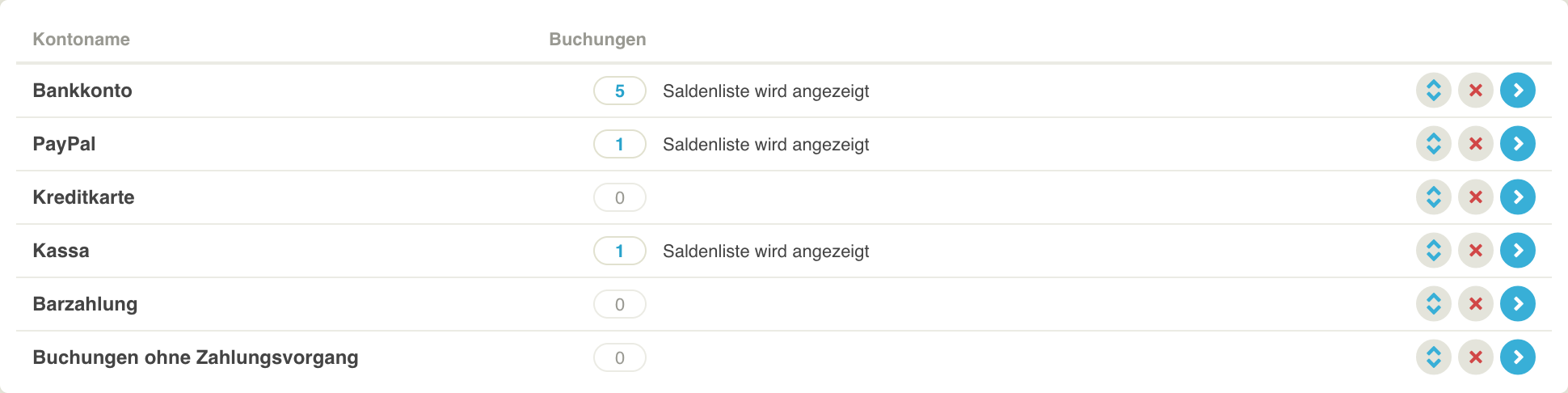
Wie funktioniert die Saldenliste bei den Buchungsübersichten?
Im folgenden Beispiel zeigen wir eine fiktive Buchungsübersicht für Januar, die einige exemplarische Buchungen mit Bezug zu Saldenlisten beinhaltet. Die Steuerkonten, die für das Beispiel verwendet wurden, musst du gegebenfalls unter "Einstellungen > Steuerkonten" aktivieren. Wir gehen dabei von folgendem Szenario aus:
- es existieren folgende Zahlungsmittelkonten: Bankkonto, Paypal-Konto, Kreditkarte, Kassa,
- es gibt Zahlungsverkehr zwischen diesen Konten (z.B. Eigenübertrag vom Bankkonto in die Kassa),
- es wurde Geld für private Zwecke entnommen (z.B. Abhebung)
- und Geld vom Privatkonto auf das geschäftliche Bankkonto überwiesen (z.B. um das Bankkonto auszugleichen).
Weiters gibt es in normalen Buchungsmonaten natürlich jede Menge andere Buchungen von Einnahmen und Ausgaben, die ebenfalls in die Salden fließen, wir lassen sie der Übersichtlichkeit halber hier weg.
Saldenliste bei der Buchungsübersicht
Ausgehend von den gerade genannten Voraussetzungen, sieht die Buchungsübersicht so aus (Erklärungen zu den einzelnen Buchungszeilen gibt es dann weiter unten im Blogeintrag):
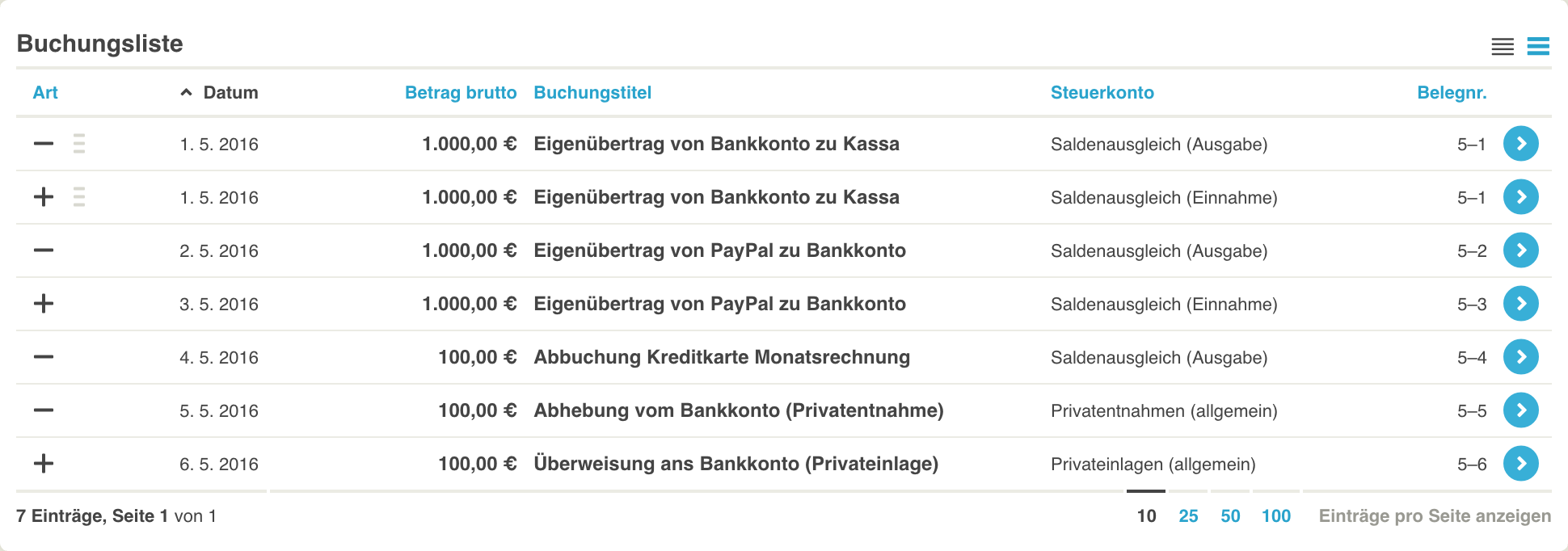
Daraus resultiert folgende Saldenliste:
- Das Bankkonto hatte einen Anfangssaldo von 2.000,00 €. Aufgrund von 1.100,00 € Einlagen (Eigenübertrag von PayPal und Privateinlage) und 1.200,00 € Ausgaben (Eigenübertrag an Kassa und Privatentnahme) ergibt sich ein Endsaldo von 1.900,00 €.
- Das PayPal-Konto hatte ebenfalls einen Anfangssaldo von 2.000,00 €. Aufgrund von 1.000,00 € Ausgaben (Eigenübertrag ans Bankkonto) ergibt sich ein Endsaldo von 1.000,00 €.
- Die Kassa hatte ebenfalls einen Anfangssaldo von 2.000,00 €. Aufgrund von 1.000,00 € Einnahmen (Eigenübertrag vom Bankkonto) ergibt sich ein Endsaldo von 3.000,00 €.

Die einzelnen Buchungen
Es werden hier grundsätzlich 2 Arten von Zahlungsverkehr unterschieden und gesondert erfasst (beide fließen nicht in deine betrieblichen Einnahmen/Ausgaben, da sie keinen betrieblichen Anteil haben):
- Überweisungen bzw. Eigenüberträge zwischen deinen verschiedenen Geschäftskonten (dafür buchst du einen Saldenausgleich).
- Ein- und Auszahlungen privater Natur (dafür buchst du Privatentnahmen bzw. -einlagen).
Saldenausgleich
Wenn du mehrere Geschäftskonten hast, z.B. ein Bankkonto, ein Paypal-Konto und eine Kassa, dann kann es vorkommen, dass du Geld zwischen diesen Konten transferierst.
Findet dieser Eigenübertrag am gleichen Tag statt (z.B. vom Bankkonto an die Kassa), dann kannst du eine Buchung mit zwei gesplitteten Beträgen anlegen:
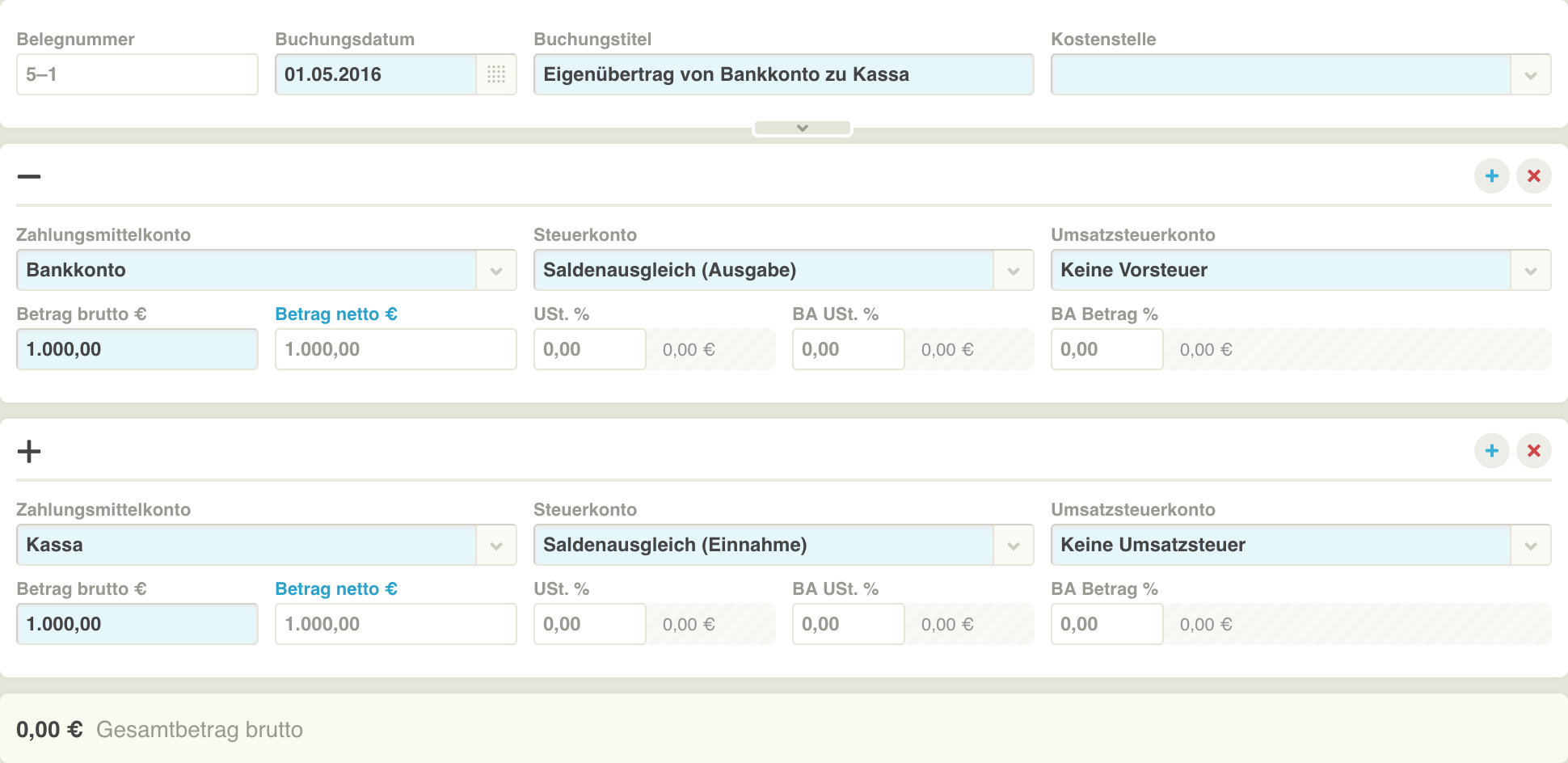
Findet der Eigenübertrag nicht am gleichen Tag statt (z.B. von PayPal ans Bankkonto, die Überweisung dauert einen oder mehrere Tage), dann empfiehlt es sich, zwei unterschiedliche Buchungen dafür anzulegen — in unserem Beispiel eine für den "Saldenausgleich (Ausgabe)" von PayPal und eine für den "Saldenausgleich (Einnahme)" beim Bankkonto:
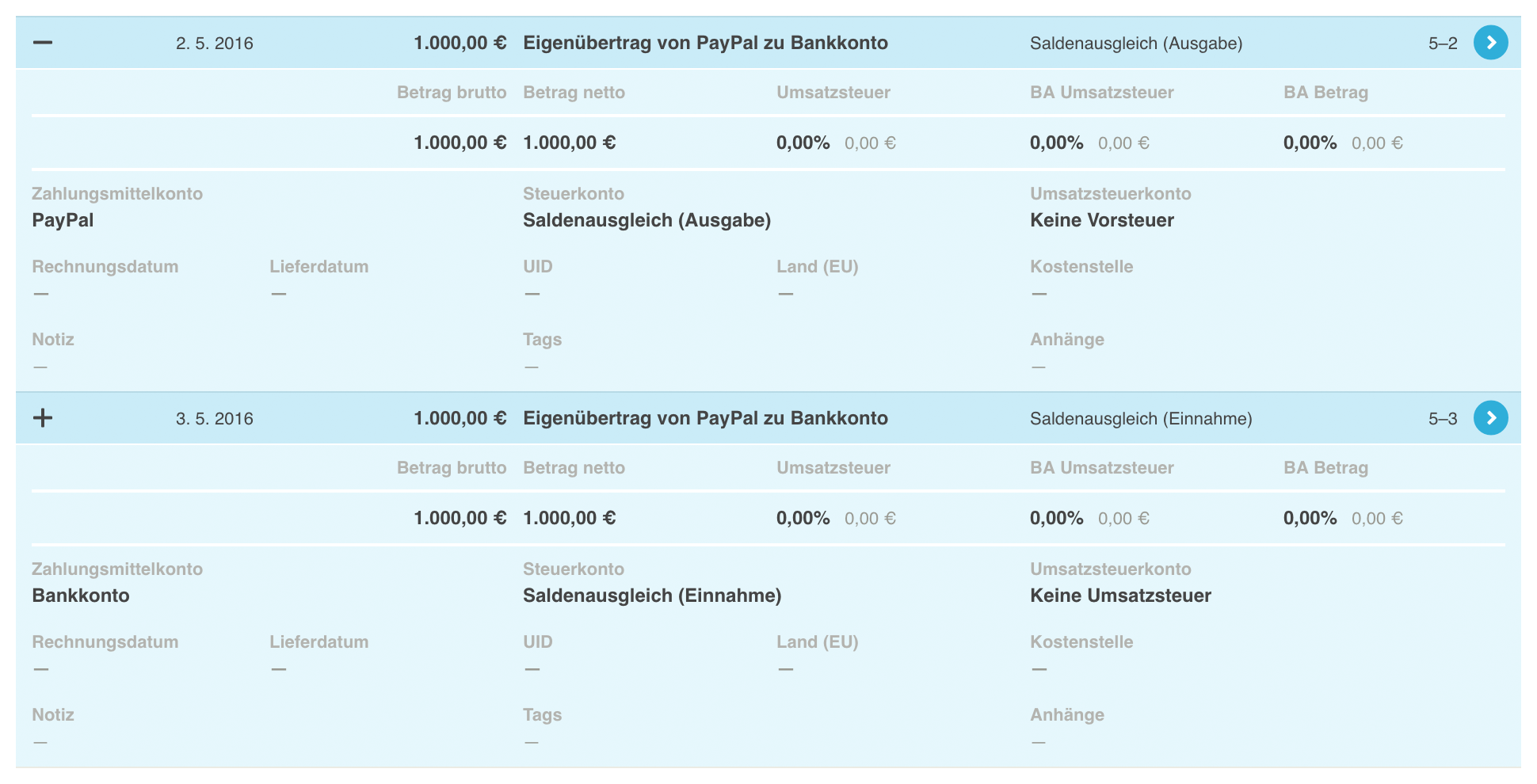
Findet ein einseitiger Eigenübertrag statt, dann reicht auch eine Buchung. In der nächsten Abbildung gehen wir davon aus, dass die Monatsrechnung einer Kreditkarte vom Bankkonto abgezogen wird. Die einzelnen Kreditkartenzahlungen sind ja bereits als normale Ausgaben gebucht, also reicht es die Monatsrechnung als "Saldenausgleich (Ausgabe)" vom Bankkonto abzuziehen:
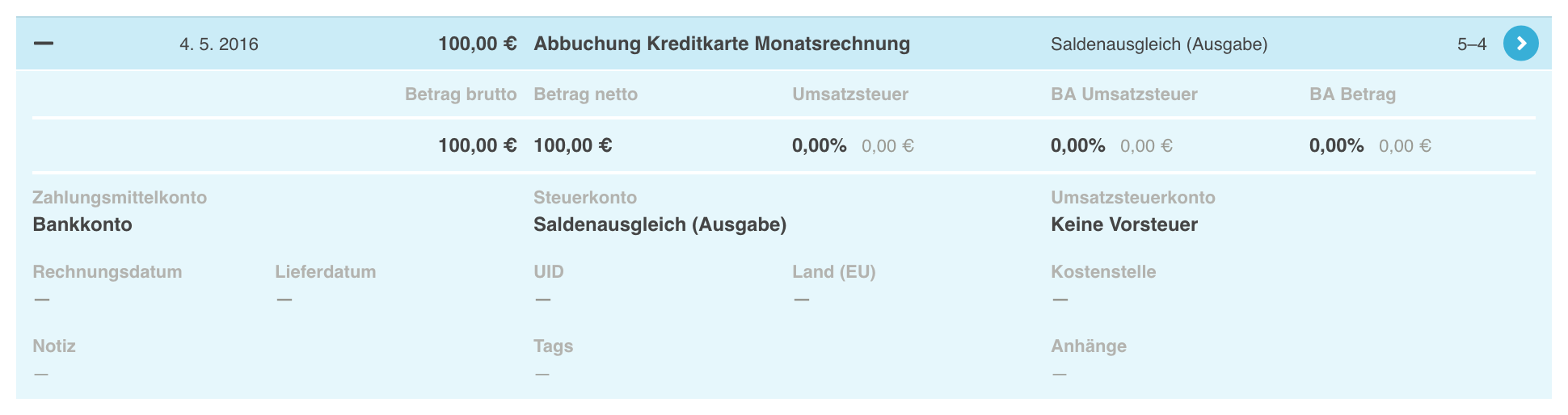
Privatentnahmen und -einlagen
Für die Saldenliste musst du weiters private Zahlungsflüsse erfassen: Wenn du beispielsweise Geld von deinem Geschäftskonto für private Zwecke abhebst oder von einem privaten Bankkonto Geld auf dein Geschäftskonto überweist (um es auszugleichen etc.). Informationen dazu findest du auch in diesem Blogeintrag.
Die folgenden Buchungsdetails zeigen solche privaten Szenarien: Bei der ersten Buchung wird die Abhebung von 100,00 € vom Bankkonto für private Zwecke mit dem Steuerkonto "Privatentnahmen (allgemein)" erfasst. Damit ist der Saldo des Bankkontos wieder ausgeglichen. Mit der zweiten Buchung wird mit dem Steuerkonto "Privateinlagen (allgemein)" die Überweisung von 100,00 € von einem privaten Konto auf das geschäftliche Bankkonto dokumentiert, ebenfalls um den Saldo des Bankkontos auszugleichen.
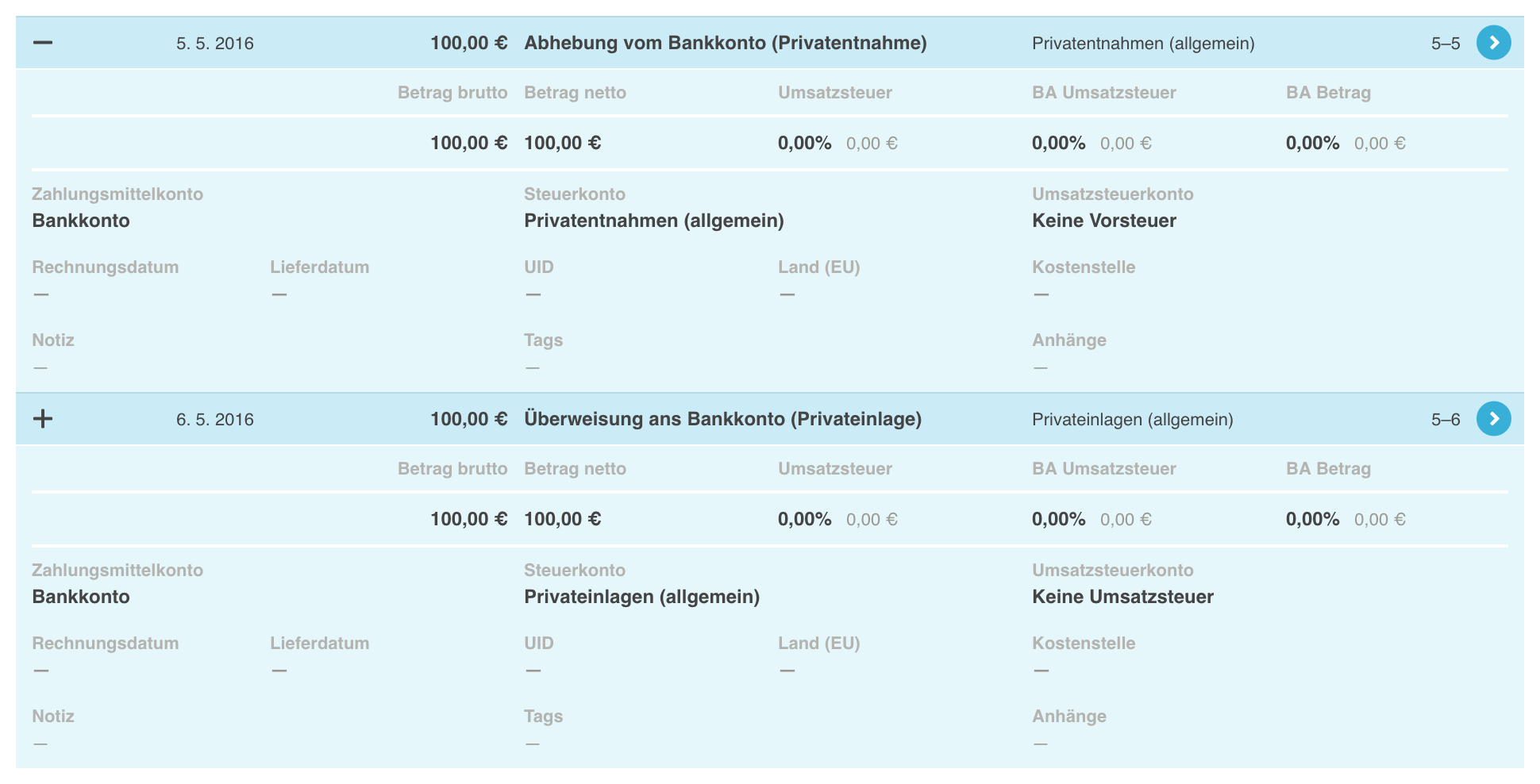
Hinweis & Feedback
Wie bei allen buchhalterischen und steuerrechtlichen Beiträgen gilt auch hier, dass wir keine Gewähr für die Richtigkeit der Angaben übernehmen, jegliche Haftung ist hier ausgeschlossen. Im Zweifelsfall kontaktiere bitte einen Buchhalter bzw. Steuerberater.
Falls du Fragen oder Anmerkungen hast, Features vermisst oder Fälle deines unternehmerischen Alltags nicht verbuchen kannst, dann wende dich bitte unter support@bookamat.com an uns.